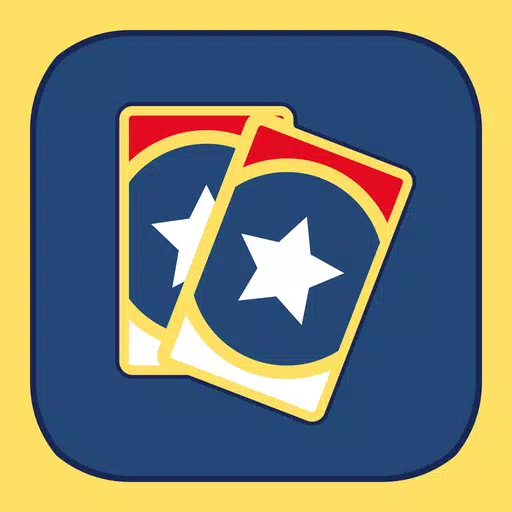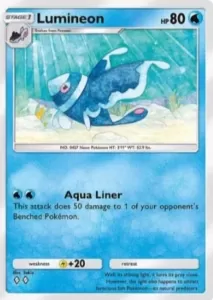Minecraft เลขคณิต: ความเชี่ยวชาญการแบ่งหน้าจอ
สัมผัสประสบการณ์ความสนุกสนานในการเล่นเกม co-op บนโซฟากับ Minecraft! คู่มือนี้จะแสดงวิธีเพลิดเพลินกับ Minecraft แบบแยกหน้าจอบน Xbox One หรือคอนโซลอื่นที่เข้ากันได้ รวบรวมเพื่อนๆ หยิบขนมมาเริ่มกันเลย!
ข้อควรพิจารณาที่สำคัญ:
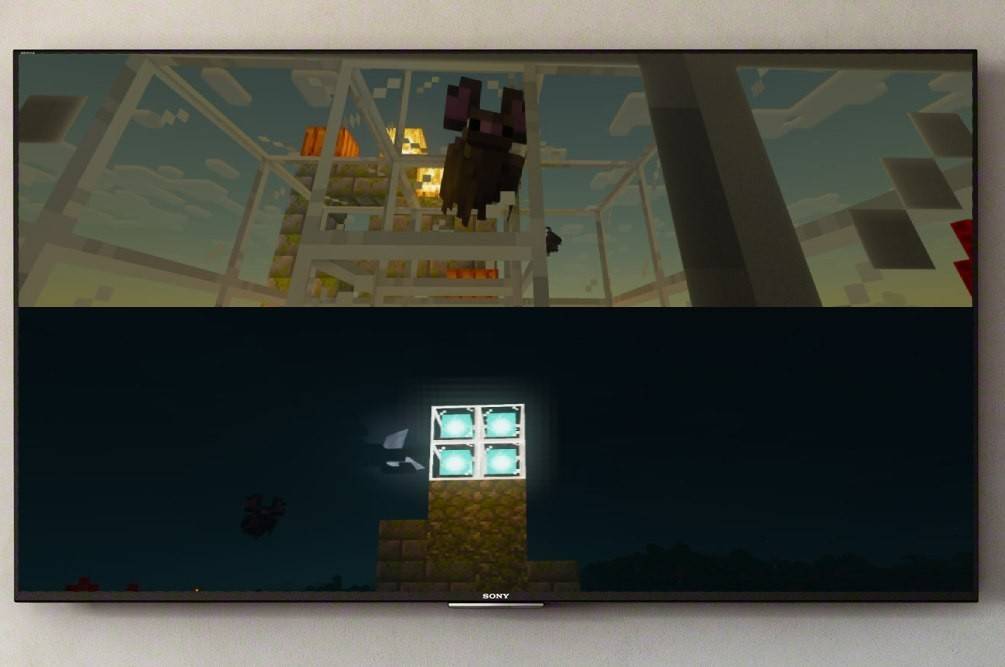 รูปภาพ: ensigame.com
รูปภาพ: ensigame.com
หน้าจอแยก Minecraft เป็นคุณสมบัติพิเศษเฉพาะคอนโซล น่าเสียดายที่ผู้เล่นพีซีไม่สามารถเข้าร่วมความสนุกสนานแบบผู้เล่นหลายคนในท้องถิ่นนี้ได้ คุณจะต้องมีคอนโซล (Xbox, PlayStation หรือ Nintendo Switch) และทีวีหรือจอภาพที่รองรับ HD (720p) ตรวจสอบให้แน่ใจว่าคอนโซลของคุณรองรับความละเอียดนี้ด้วย แนะนำให้ใช้การเชื่อมต่อ HDMI สำหรับการตั้งค่าความละเอียดอัตโนมัติ VGA อาจต้องมีการปรับด้วยตนเองภายในการตั้งค่าคอนโซลของคุณ
การเล่นเกมแบบแบ่งหน้าจอในเครื่อง:
 รูปภาพ: ensigame.com
รูปภาพ: ensigame.com
Minecraft อนุญาตให้มีการแบ่งหน้าจอในเครื่องโดยมีผู้เล่นสูงสุดสี่คนบนคอนโซลเดียว คำแนะนำทั่วไปต่อไปนี้ (การกดปุ่มเฉพาะอาจแตกต่างกันเล็กน้อยขึ้นอยู่กับคอนโซลของคุณ):
<>- เชื่อมต่อคอนโซลของคุณ: ใช้สาย HDMI เพื่อให้ได้ผลลัพธ์ที่ดีที่สุด
- เปิดตัว Minecraft: เริ่มเกมใหม่หรือดำเนินการต่อจากเกมที่มีอยู่ ที่สำคัญที่สุดคือปิดการใช้งานตัวเลือกผู้เล่นหลายคนในการตั้งค่า
- กำหนดค่าเกมของคุณ: เลือกความยาก การตั้งค่าโลก ฯลฯ ข้ามขั้นตอนนี้หากใช้โลกที่มีอยู่
- เปิดใช้งานผู้เล่นเพิ่มเติม: เมื่อเกมโหลดแล้ว ให้กดปุ่มที่เหมาะสมเพื่อเพิ่มผู้เล่น โดยทั่วไปจะเป็นปุ่ม "ตัวเลือก" (PS) หรือปุ่ม "เริ่ม" (Xbox) ซึ่งมักจะต้องกดสองครั้ง
- เข้าสู่ระบบผู้เล่น: ผู้เล่นแต่ละคนเข้าสู่ระบบบัญชีของตนเพื่อเข้าร่วมเกม
- การเปิดใช้งานการแบ่งหน้าจอ: หน้าจอจะแบ่งออกเป็นส่วนโดยอัตโนมัติ (ผู้เล่น 2-4 คน) <>
รูปภาพ: alphr.com
 รูปภาพ: alphr.com
รูปภาพ: alphr.com
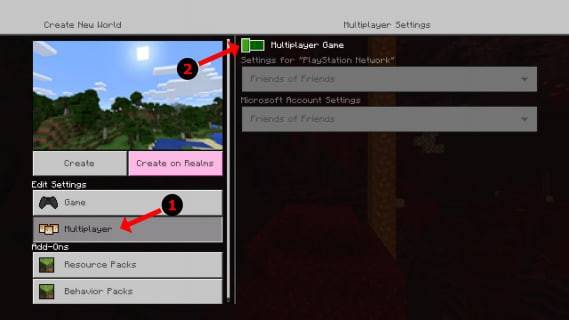 รูปภาพ: alphr.com
รูปภาพ: alphr.com
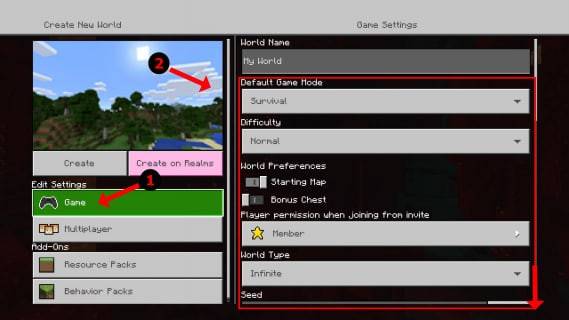 รูปภาพ: alphr.com
รูปภาพ: alphr.com
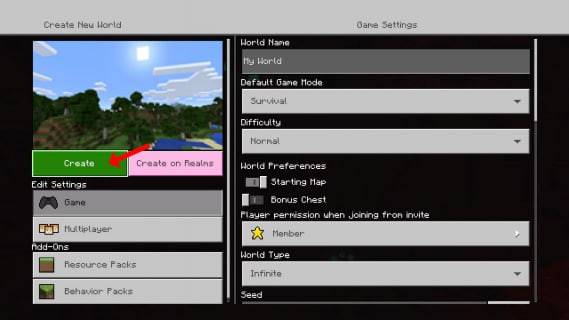 รูปภาพ: pt.wikihow.com
รูปภาพ: pt.wikihow.com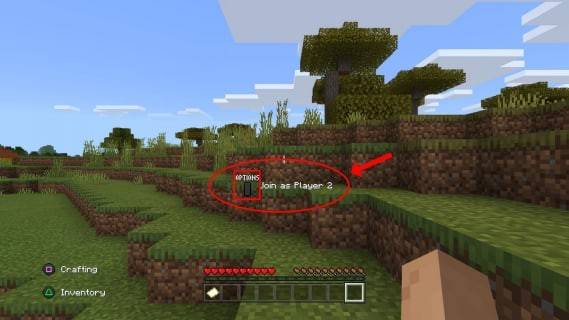
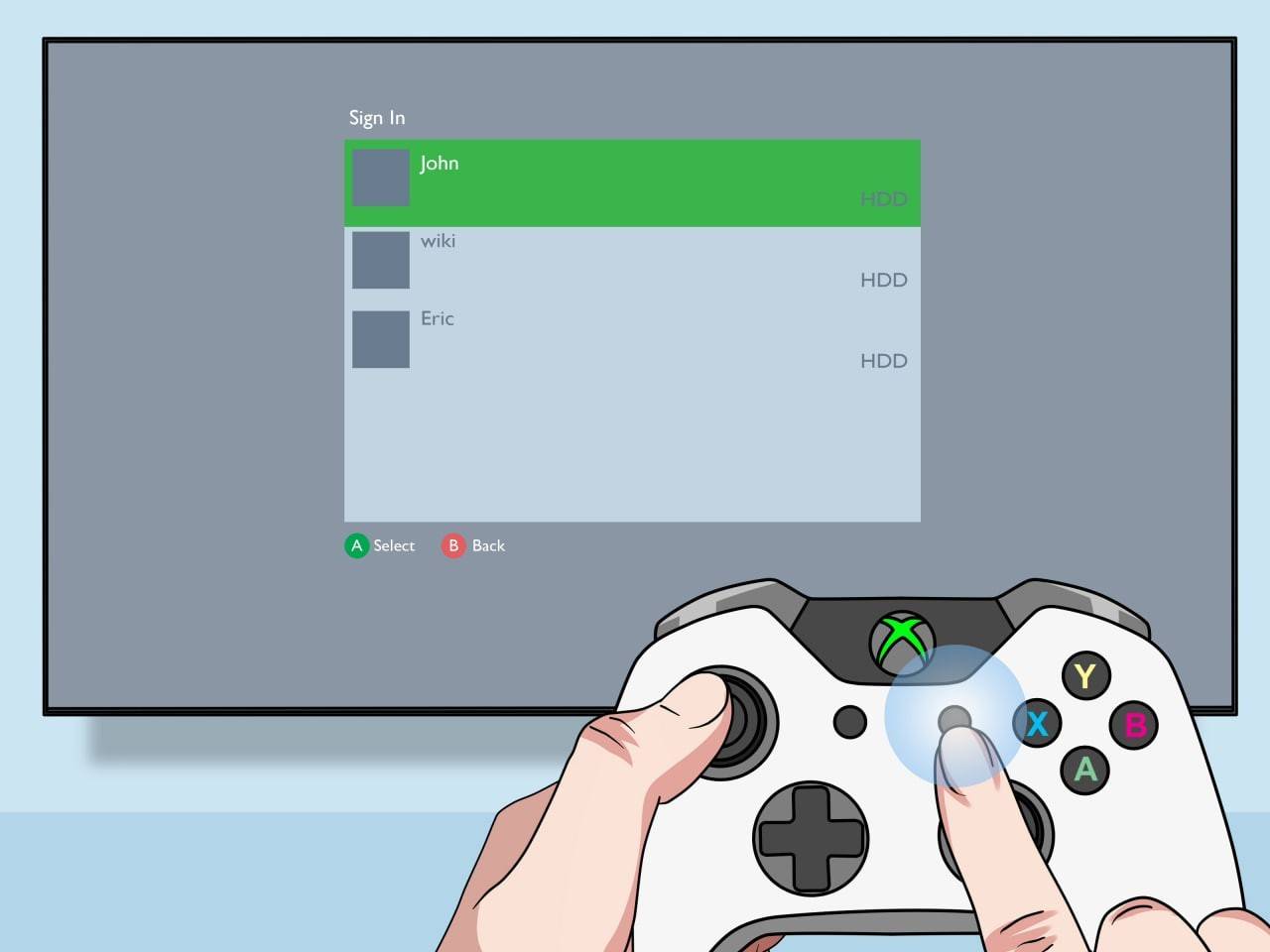
แม้ว่าคุณจะไม่สามารถแยกหน้าจอกับผู้เล่นระยะไกลได้โดยตรง แต่คุณ สามารถ รวมหน้าจอแยกในเครื่องเข้ากับผู้เล่นหลายคนออนไลน์ได้ ทำตามขั้นตอนสำหรับการแบ่งหน้าจอในเครื่อง แต่ เปิดใช้งานตัวเลือกผู้เล่นหลายคน ก่อนที่จะเริ่มเกมของคุณ จากนั้นส่งคำเชิญไปยังเพื่อนออนไลน์ของคุณเพื่อเข้าร่วมเซสชั่นของคุณ สนุกไปกับการทำงานร่วมกันของ Minecraft กับเพื่อนๆ ของคุณ ทั้งในพื้นที่และระยะไกล! รูปภาพ: youtube.com
รูปภาพ: youtube.com